Kako popraviti iPhone 8/8 Pus Zamrznut na Apple logotipu?
"Moj iPhone 8 Plus se zaglavio na Appleovom logotipu kad sam ga pokušao podići. Što da radim? Molim pomoć."

Postoji nekoliko razloga koji će uzrokovati iPhone 8/8 Plus zaglavio je na Appleovu logotipu: jailbreak, ažuriranje iOS sustava, kvariOS sustava. Ovdje su četiri najčešće korištena načina fiksiranja iPhone 8/8 Plus zaglavljenog na Appleovom logotipu, koji rade jednako fino za iPhone X / 10/6/6 Plus / 6s / 6s Plus / 7/7 Plus ili iPad Pro / Air / Mini.
- 1. Force Restart iPhone 8/8 Plus za izlaz iz Apple Logo zaglavi
- 2. Popravite iPhone 8/8 Plus Frozen na Appleovom logotipu bez gubitka podataka
- 3. Ažurirajte sustav iPhone 8/8 Plus putem načina oporavka
- 4. Vratite iPhone 8/8 Plus u DFU načinu rada kako biste popravili zaglavljivanje iOS-a (gubitak podataka)
1. Ponovno pokrenite iPhone 8/8 Plus za izlaz iz Applea Logo zaglavi
Kada iPhone / iPad zamrzne na Appleovom logotipu iučitava bar, postoji brz način da ga riješiti: silom rebooting. Apple promijenio način da prisili ponovno iPhone od iPhone 7. Ako želite prisiliti ponovno pokretanje iPhone 8/8 Plus, morate brzo pritisnuti i otpustiti glasnoću gore i gumb za smanjivanje glasnoće u redu. Zatim držite gumb Wake / sleep dok ne vidite Apple logotip na zaslonu
Povezano pročitajte: Kako prisilno ponovno pokrenuti iOS 11 iPhone / iPad bez korištenja gumba

2. Popravite iPhone 8/8 Plus Frozen na Appleovom logotipu bez gubitka podataka
Od fiksiranja iPhonea 8/8 Plus zaglavio se na Appleovom logotipus iTunes će uzrokovati gubitak podataka i postupci su malo složeni, drugi jednostavan i učinkovit način je da koristite Tenorshare ReiBoot da ga riješite unutar jednog klika. Osim toga, može popraviti iPhone / iPad zamrznut na Appleovom logotipu, DFU modu, crnom zaslonu ili drugim zaglavljenim problemima bez gubitka podataka popravkom sustava iOS.
Korak 1. Preuzmite i instalirajte Tenorshare ReiBoot. Povežite svoj zaglavljeni iPhone s računalom / Macom i pokrenite Tenorshare ReiBoot.
Korak 2. Najprije možete kliknuti na opciju za oporavak i izaći iz načina za oporavak da biste vidjeli može li se vaš problem riješiti. Ako ne, krajnje rješenje je da preuzmete najnoviji firmware kako biste ga popravili. Kliknite na "Repair Operating System" (Popravi operacijski sustav) da biste pristupili sučelju za oporavak sustava.
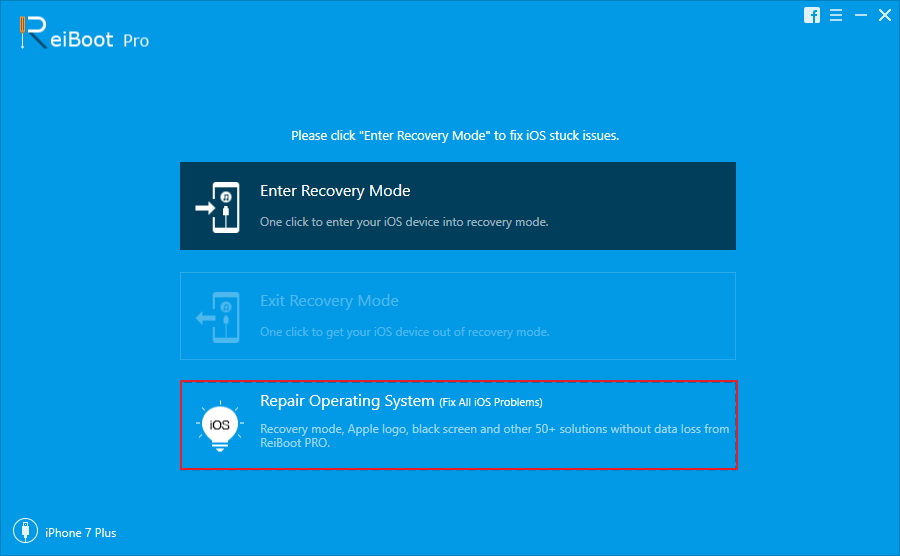
Korak 3. Tenorshare ReiBoot će otkriti vaš uređaj i obavijestiti vas da popravite vaš operativni sustav. Kliknite "Start Repair" da biste preuzeli najnoviji firmware.

Korak 4. Kliknite "Preuzmi" da biste preuzeli najnoviji iOS firmware paket na mreži.

Korak 5. S paketom firmware-a, ovaj iOS alat za popravak će instalirati najnoviji iOS na vaš uređaj i popraviti iOS na normalu.
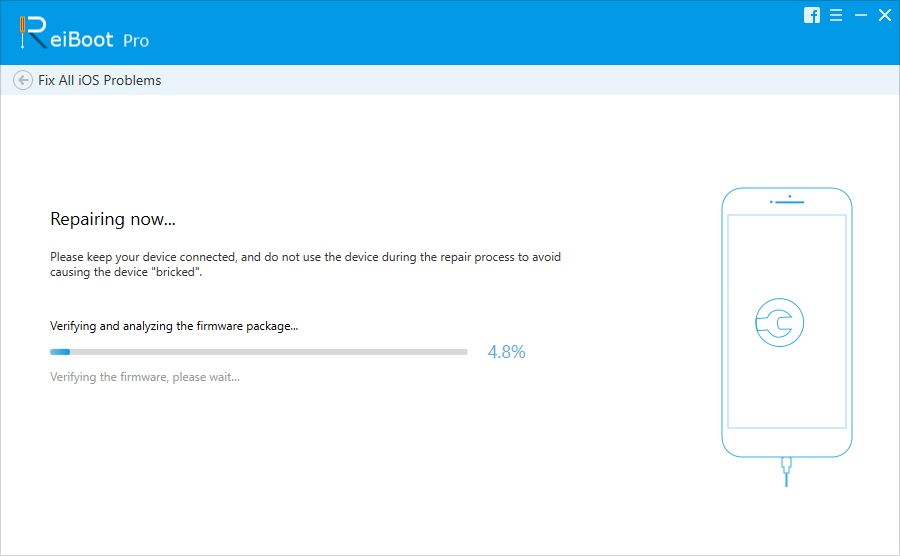
Nakon završetka procesa, iPhone 8/8 Plus možete dobiti iz Apple logotipa.
3. Ažurirajte sustav iPhone 8/8 Plus putem načina oporavka
Možete pokušati da biste dobili osloboditi od iPhone 8 zamrznuta na Apple zaslon pitanje stavljanjem uređaja u oporavak modu i ažurirati svoj sustav. Učinite sljedeće:
Korak 1. Povežite iPhone 8/8 Plus s računalom pomoću kabela za osvjetljenje i pokrenite iTunes.
Korak 2. Stavite iPhone 8/8 Plus u oporavak. Povezano pročitajte: Kako staviti iPhone 8/8 Plus / iPhone X u način rada za oporavak
Korak 3. iTunes će automatski otkriti vaš iPhone 8/8 Plus i otvoriti prozor. Kliknite "Ažuriraj" da biste ažurirali sustav iOS.

4. Vratite iPhone 8/8 Plus u DFU načinu rada kako biste popravili zaglavljivanje iOS-a (gubitak podataka)
Ako je vaš iPhone 8/8 Plus zaglavio na Apple logo iliboot loop prilikom uključivanja, drugi pristup koji možete pokušati je vratiti uređaj u DFU modu. Način rada DFU potpuno će ponovno učitati vaš iPhone 8/8 Plus, i firmware i softver. To znači da će izbrisati sve vaše podatke i postavke. Nemojte usvajati ovaj način samo ako ste napravili sigurnosnu kopiju uređaja.
Korak 1. Povežite iPhone s računalom / Mac računalom pomoću USB kabela i pokrenite iTunes.
Korak 2. Stavite iPhone u DFU mod.
Povezano pročitajte: Kako do iPhone 8/8 Plus / X ulaziti i izlaziti iz DFU moda?
Korak 3. Nakon što ste u DFU modu, iTunes će ga otkriti i otvoriti prozor. Kliknite "Vrati" da biste vratili uređaj.

Poanta
Nadam se da možete riješiti svoj problem sčetiri rješenja koja pružamo. Ako želite popraviti iPhone 8/8 Plus zaglavljen na Appleovom logotipu bez vraćanja ili gubitka podataka, posljednja metoda je najbolji izbor. Ako imate bilo koje drugo rješenje za rješavanje problema ili problema, slobodno nam ostavite poruku.




![[Cijeli vodič] Popravite zamrznuti zaslon iPhonea](/images/iphone-fix/full-guide-fix-a-frozen-screen-iphone.jpg)


![[Full Solutions] Kako popraviti ažuriranje iOS 11/12 Frozen na iPhone / iPad-u](/images/ios-11/full-solutions-how-to-fix-ios-1112-update-frozen-on-iphoneipad.jpg)

